【Google相簿使用技巧】3個實用辦法將HEIC轉JPG
在當今的數位世界中,由於有了 Google Photos 這樣的雲端存儲平臺,管理照片變得前所未有的簡單。數百萬使用者依靠 Google Photos 來存儲、整理和分享他們珍貴的回憶。
然而,當涉及到 iPhone 上越來越流行的 HEIC(高效圖像容器)檔案時,Google Photos 可能會出現兼容性問題。本文將深入介紹在 Google Photos 中將 HEIC 轉換為 JPG 的 3 種便捷方法,確保圖像的兼容性和無縫管理。
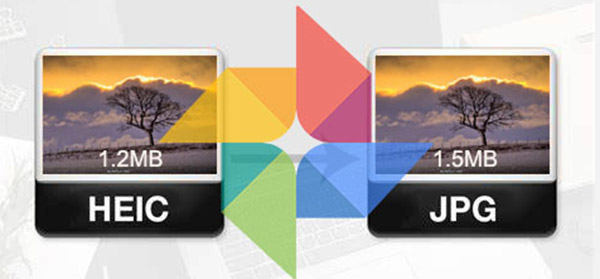
一、 Google照片如何下載 HEIC 檔案?
HEIC 或「高效圖像容器 」是圖像檔案格式的最新進展。與其前身 JPEG(聯合攝影專家組)相比,HEIC 具有顯著的優勢,在保持良好圖像品質的同時,檔案大小卻大幅縮小。這一特性使 HEIC 成為 iPhone 使用者的首選,讓他們可以在不犧牲圖像細節的情況下在設備上存儲更多照片。
雖然 Google Photos 一般默認下載 JPEG 檔案,但你可能會遇到在該平臺上接收或上傳 HEIC 圖像的情況。不過,這些 HEIC 檔案可能會帶來兼容性方面的挑戰。與廣泛認可和普遍支持的 JPEG 格式不同,HEIC 可能與以下設備不兼容:
- 舊式設備:許多較舊的設備,尤其是在 HEIC 推出前發行的設備,可能缺乏必要的編解碼器或軟體,無法準確辨識和顯示 HEIC 影像。
- 過時的軟體: 某些應用程式軟體,尤其是舊版軟體,可能不支援 HEIC 檔案,因而無法有效開啟、編輯或分享這些檔案。
- 線上平臺支持有限: 雖然一些線上平臺正在逐步實現對 HEIC 的支持,但其他平臺可能仍然滯後,導致在通過這些平臺上傳或共享 HEIC 圖像時出現潛在問題。
二、 將 HEIC 轉換為 JPG 的好處有什麼?
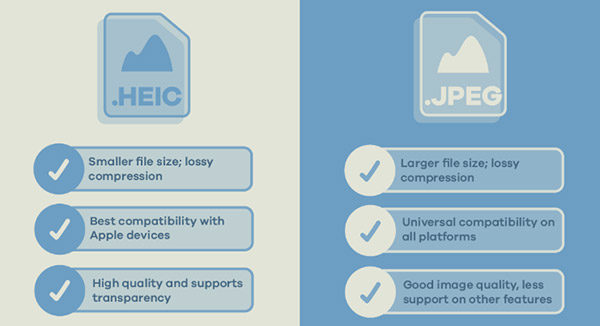
將 HEIC 圖像轉換為 JPG 有幾個實際好處:
- 無縫兼容性:通過將 HEIC 檔案轉換為普遍使用的 JPG 格式,你可以確保在更廣泛的設備、軟體和線上平臺上的兼容性。這就消除了與 HEIC 支持有限相關的潛在障礙,讓你可以不受限制地訪問和使用你的圖像。
- 無障礙共享:JPG 仍然是各種平臺上最廣泛認可的圖像格式。將 HEIC 轉換為 JPG 簡化了共享過程,確保朋友、家人和同事可以隨時查看你的圖像,而不會遇到兼容性問題。
- 高效的存儲管理:與 JPEG 相比,HEIC 能顯著減小檔案大小,但在某些情況下,轉換為 JPG 可能仍然是可取的。例如,如果你在一個可用空間有限的平臺上已接近存儲上限,轉換為 JPG 可能會提供輕微的存儲優化,讓你在相同的存儲配額內存儲更多圖片。
三、 使用強大的轉換器轉換 Google 照片中的 HEIC 檔案
本機選項雖然方便,但缺乏批量轉換和高級設置等功能。要想獲得更多控制和效率,可以考慮使用 HitPaw Univd (HitPaw Video Converter)這樣的第三方轉換器。
1.為什麼選擇HitPaw Univd?
- 批量轉換: 一次將多個 HEIC 檔案轉換為 JPG,節省你的寶貴時間。
- 自定義輸出設置:根據你的喜好調整圖像質量、分辨率和其他參數。
- 處理速度快:體驗快如閃電的轉換速度,同時不影響品質。
- 附加功能:影片編輯、影片下載和螢幕錄製等功能超越了轉換的範疇。
2.如何使用HitPaw Univd將HEIC轉換為JPG
-
1.在電腦上下載並安裝HitPaw Univd。
-
2.啟動軟體,點擊「工具-圖像轉換器 」選項。

-
3.點擊 「添加檔案」,選擇你要轉換的 HEIC 圖片。

-
4.你可以從 「輸出格式 」菜單中選擇 JPG 作為所需的輸出格式。

-
5.點擊 「轉換 」開始轉換過程。

四、 使用線上工具將Google照片中的 HEIC 轉換為 JPG
如果你偶爾需要快速轉換,線上工具提供了一個方便的選擇。CloudConvert 就是這樣一個例子。
如何使用 CloudConvert 將 HEIC 轉換為 JPG:將 HEIC 轉換為 JPG Google照片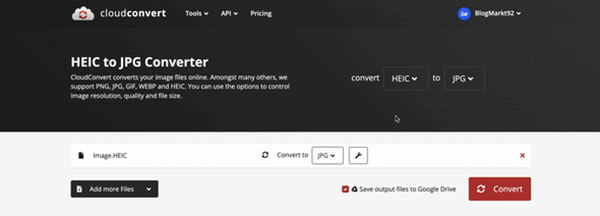
- 1.前往「 CloudConvert 網站。
- 2.點擊「選擇檔案」,選擇你要轉換的 HEIC 檔案。
- 3.選擇 JPG 作為 「格式」。
- 4.點擊 「開始轉換 」啟動轉換過程。
請記住: 線上轉換器可能有檔案大小限制和安全問題,因此敏感檔案請謹慎使用。
五、 透過子郵件將Google照片中的 HEIC 轉換為 JPG(有限使用)
在緊要關頭,你可以使用電子郵件實現基本的 HEIC 到 JPG 的轉換。不過,由於其侷限性,不建議頻繁使用此方法進行轉換。
如何通過電子郵件將 HEIC 轉換為 JPG:- 1.將 HEIC 檔案附加到新郵件中。
- 2.將郵件發送給自己。
- 3.在其他設備上打開電郵,下載附件檔案。根據電子郵件提供商的設置,下載的檔案可能會轉換為 JPG 格式。
重要注意事項: 此方法不保證轉換效果,而且在不同的電子郵件提供商中可能無法穩定運行。
六、 有關 Google 相簿HEIC檔案的常見問題
Q1. 如何將 HEIC 照片備份到 Google Photos?
A1. Google Photos 會根據你的設置自動備份從設備上傳的照片。如果你的手機捕捉到 HEIC 格式的照片,它們將作為 HEIC 檔案上傳並存儲到 Google Photos 中。
Q2. 如何讓 iPhone 直接捕捉 JPEG 照片?
A2. 你可以更改 iPhone 的相機設置來捕捉 JPG 格式的照片。進入「設置」>「相機」>「格式」,選擇 「最兼容」,即可將 HEIC 轉換為 JPG 格式。
總結
本文探討了在 Google Photos 中將 HEIC 轉換為 JPG 的各種方法,以滿足不同的需求和偏好。現在,你已經掌握了根據具體情況選擇最合適方案的知識。
然而, HitPaw Univd (HitPaw Video Converter)是一款可靠的多功能解決方案,除了基本的轉換功能外,還能提供先進的功能,無論對新手還是有經驗的使用者來說都是理想的選擇。因此,輕鬆轉換你的 HEIC 圖像,釋放它們在 Google Photos 中的全部潛能吧!
















分享文章至:
選擇產品評分:
Joshua
HitPaw 特邀主編
熱衷於分享3C及各類軟體資訊,希望能夠透過撰寫文章,幫助大家瞭解更多影像處理的技巧和相關的AI資訊。
檢視所有文章留言
為HitPaw留下您的寶貴意見/點評